Slik skaper du engasjerende miniatyrbilder i DaVinci Resolve
Dersom du trenger et fengende miniatyrbilde til en YouTube-video eller et annet videoprosjekt, har DaVinci Resolve de nødvendige verktøyene for å oppnå dette. Ikke bare kan redigeringsprogrammet lagre stillbilder fra videoer, men alle effekter du anvender på miniatyrbildet, forblir også tilknyttet det. Vi skal nå se på hvordan du kan utforme et miniatyrbilde med DaVinci Resolve og hvilke spennende effekter du kan implementere.
1. Optimalisering av tidslinjeinnstillinger
Start med en blank tidslinje. Før du legger til stillbildet eller videoklippet på tidslinjen, må du justere innstillingene.
Mange miniatyrbilder, som for eksempel de til YouTube, krever en oppløsning på 1280 x 720 piksler. Det anbefales derfor å begynne prosjektet med de riktige dimensjonene. Høyreklikk på tidslinjeklippet i Media Pool, og naviger til Tidslinjer > Tidslinjeinnstillinger.
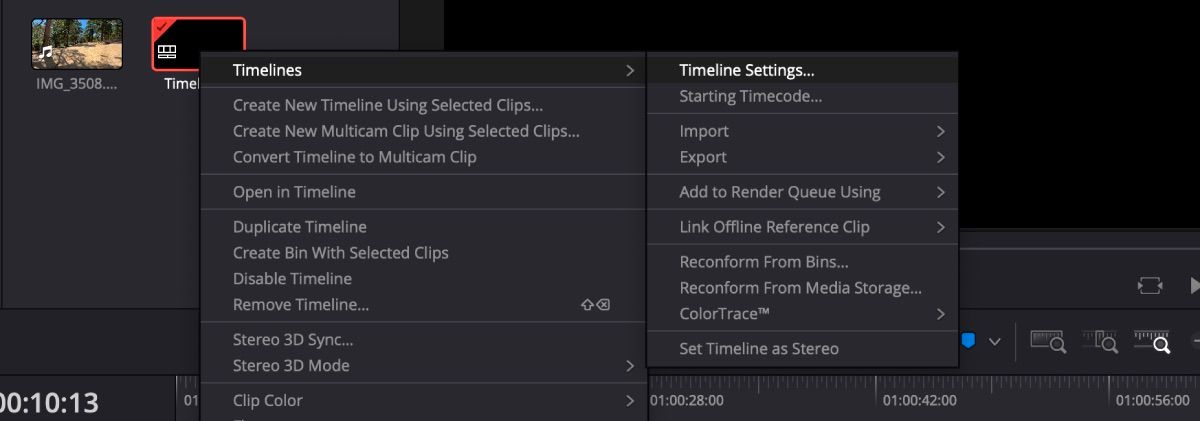
Fjern krysset fra «Bruk prosjektinnstillinger», endre tidslinjeoppløsningen til 1280 x 720 HD 720P, og bekreft med OK.
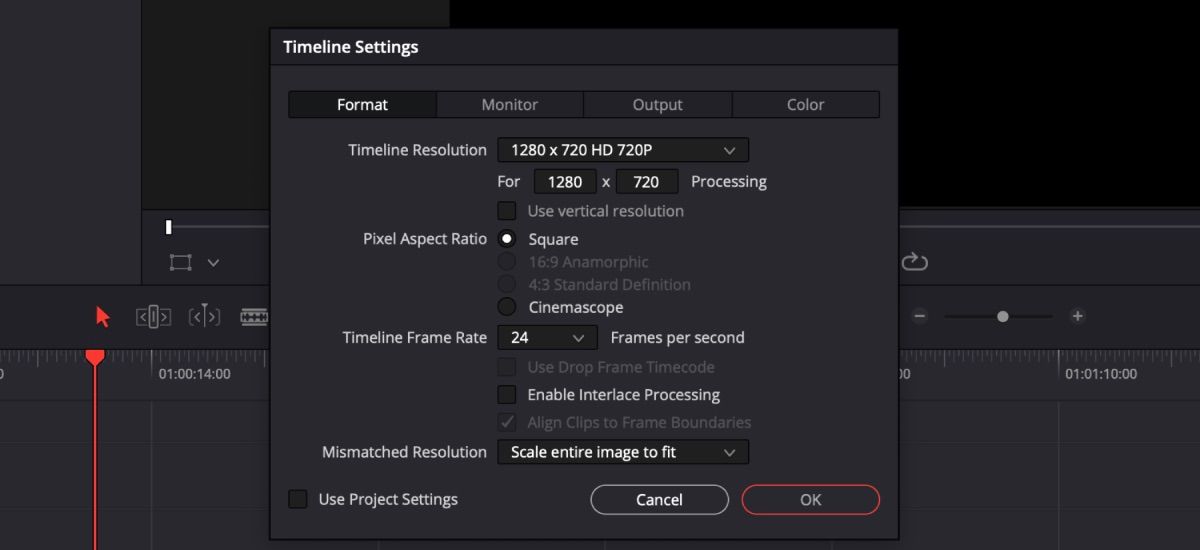
Deretter plasserer du stillbildet eller videoklippet på tidslinjen og begynner å legge til effekter for å gjøre det mer engasjerende. Hvis du arbeider med en video, må du huske å dra avspillingshodet til det bildet du ønsker å bruke som miniatyrbilde.
Du trenger ikke å lage et bilde fra videoen på dette tidspunktet. Siden DaVinci Resolve 18.5 kom ut av beta, vil effektene være beholdt når et stillbilde eksporteres.
2. Imponerende effekter for miniatyrbildet
Det finnes mange metoder for å få miniatyrbildet til å skille seg ut ved bruk av ulike effekter.
Bruke Pitch og Yaw
Ved å tilføre litt pitch og yaw (vippe bildet fra side til side eller opp og ned), får bildet mer dybde, spesielt hvis du legger til flere elementer.
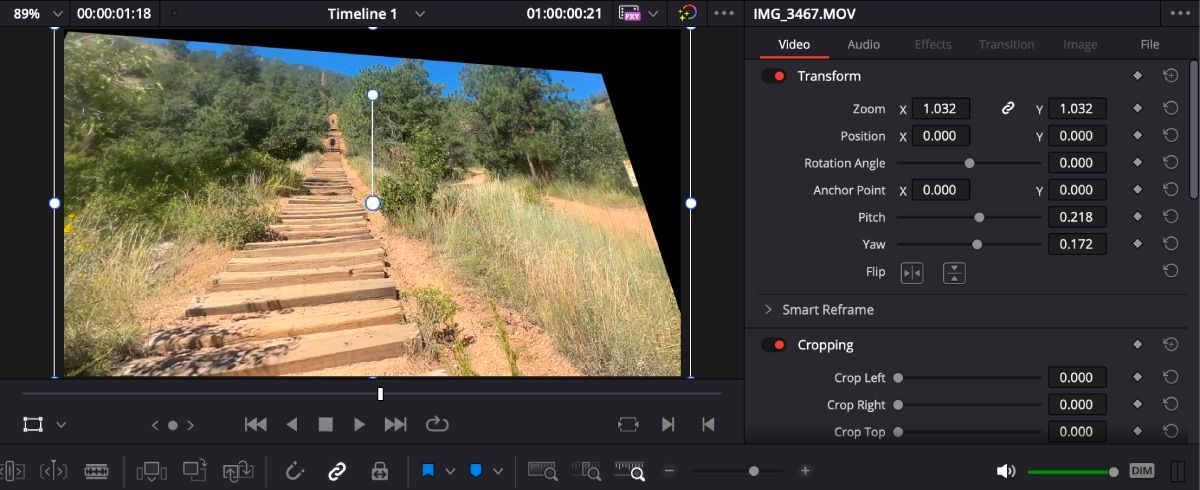
Klikk på klippet og åpne «Inspektør»-fanen. Under «Video» finner du «Pitch og Yaw» øverst. Juster vinklene til du er fornøyd med resultatet.
Sløre et objekt
For å gi miniatyrbildet ditt et anstrøk av mystikk, kan du sløre et objekt. Dette er en enklere prosess enn å sløre og spore et objekt i bevegelse i DaVinci Resolve.
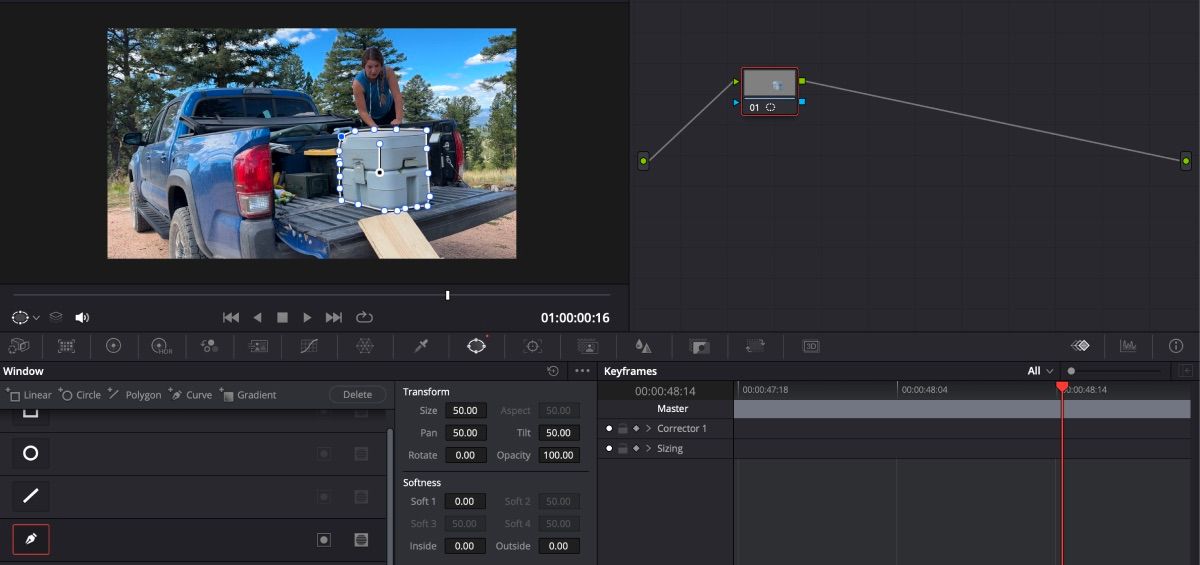
Alt du trenger å gjøre, er å velge klippet og åpne fargesiden. Klikk på «Vindu»-ikonet i verktøylinjen under forhåndsvisningsvinduet. Velg kurveverktøyet og spor objektet du vil sløre – sørg for at start- og sluttpunktene møtes.
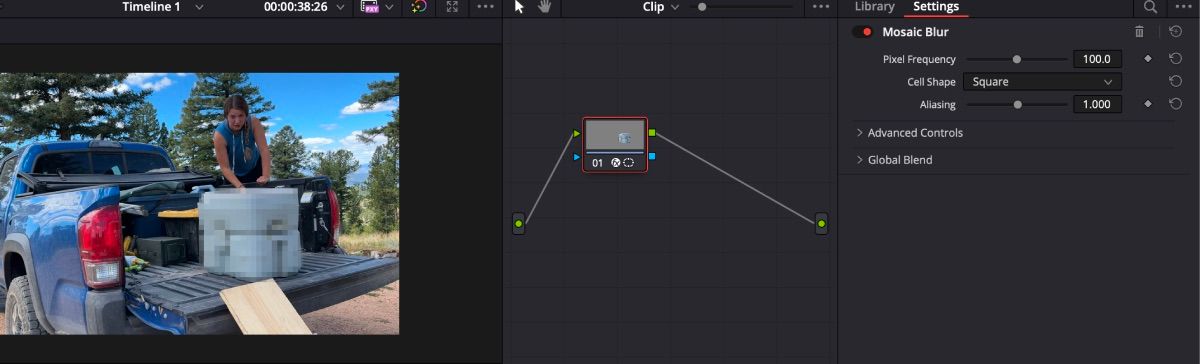
Deretter åpner du «Blur»-funksjonen i verktøylinjen og øker «Radius»-alternativet til ønsket nivå. Hvis du foretrekker en mosaikk-sløring, går du til «Effekter»-kategorien og drar «Mosaic Blur»-funksjonen over klippets node.
Plassere en tittel bak et objekt
Når miniatyrbildet er klart på tidslinjen, kopier og lim inn klippet slik at du har to kopier ved siden av hverandre. Klikk deretter på det første klippet og åpne «Farge»-fanen.
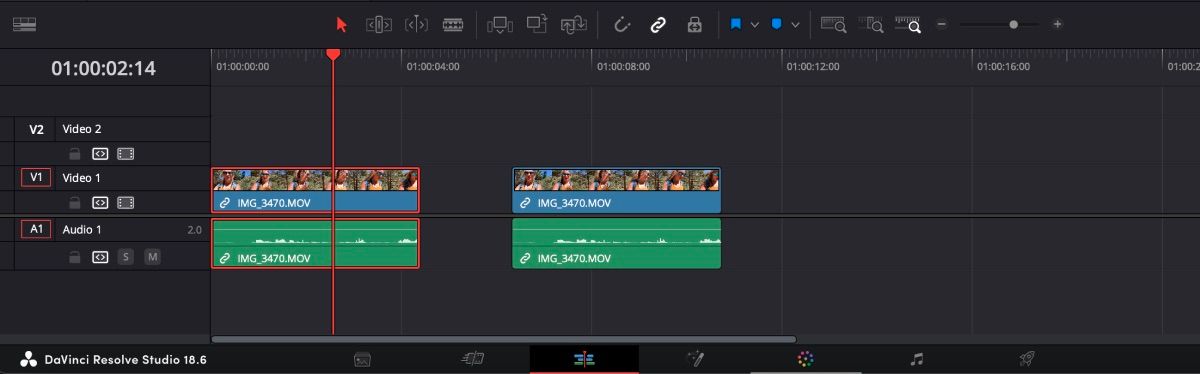
Kontroller at «Noder»-fanen er åpen på fargesiden. Klikk på noden, velg «Vindu»-ikonet på verktøylinjen, og velg «Kurveverktøyet».
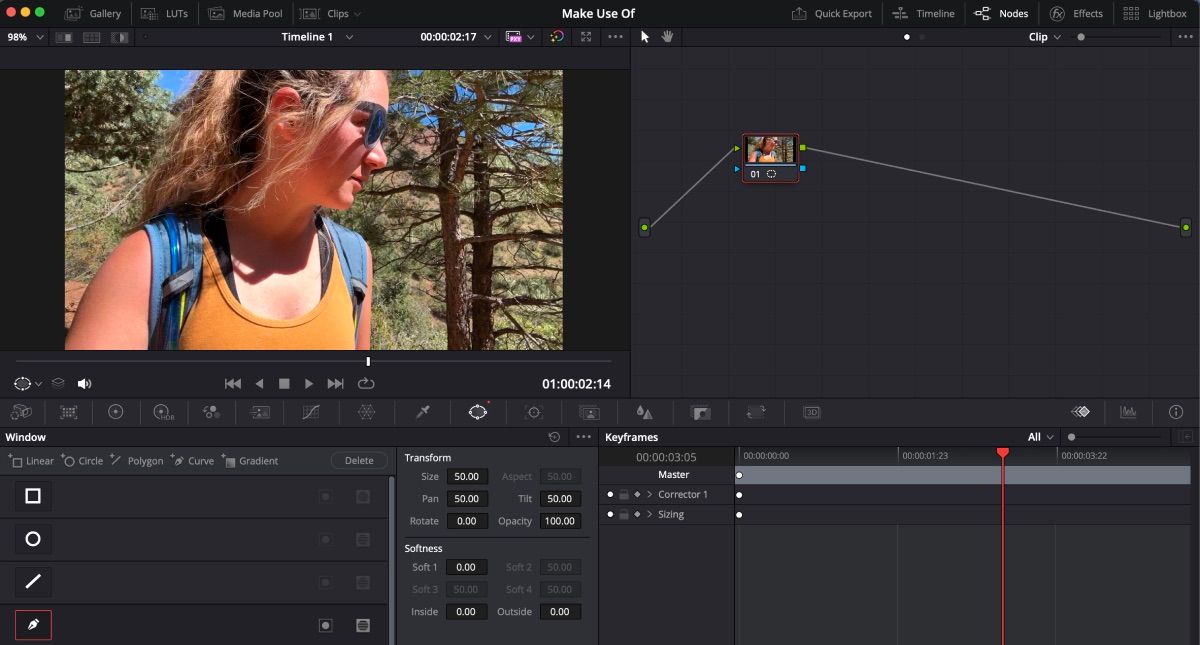
Zoom inn på klippet og bruk kurveverktøyet for å spore objektet som teksten skal plasseres bak. Dette må gjøres manuelt dersom du benytter gratisversjonen av DaVinci Resolve. Pass på at du fullfører masken hele veien rundt.
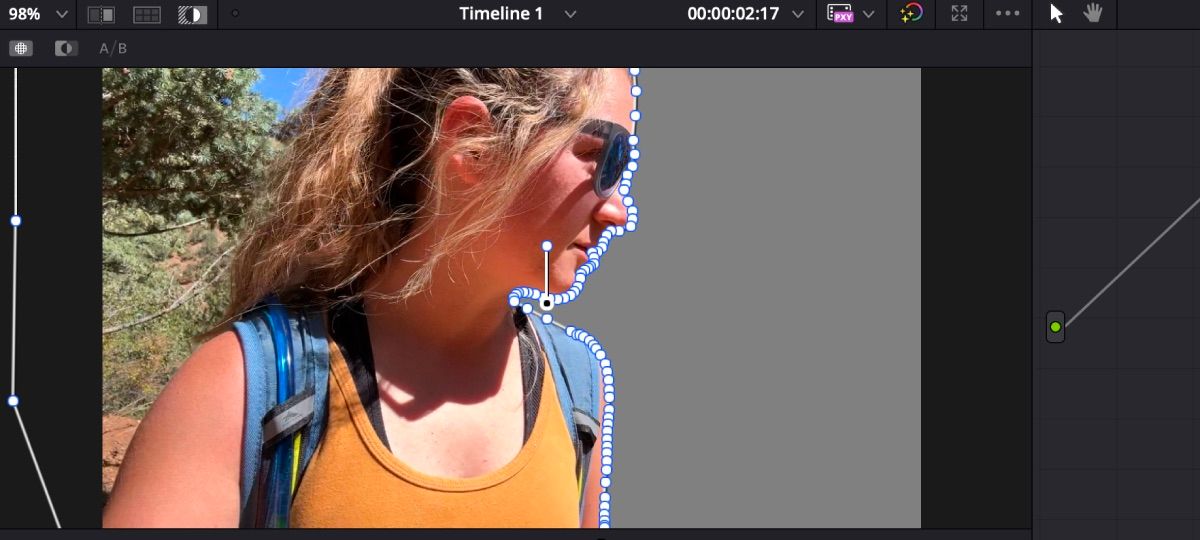
Når du er ferdig, klikker du på uthevingsikonet (en svart og hvit sirkel i en rektangulær boks) for å aktivere masken. Klikk på uthevingsikonet igjen for å deaktivere det.
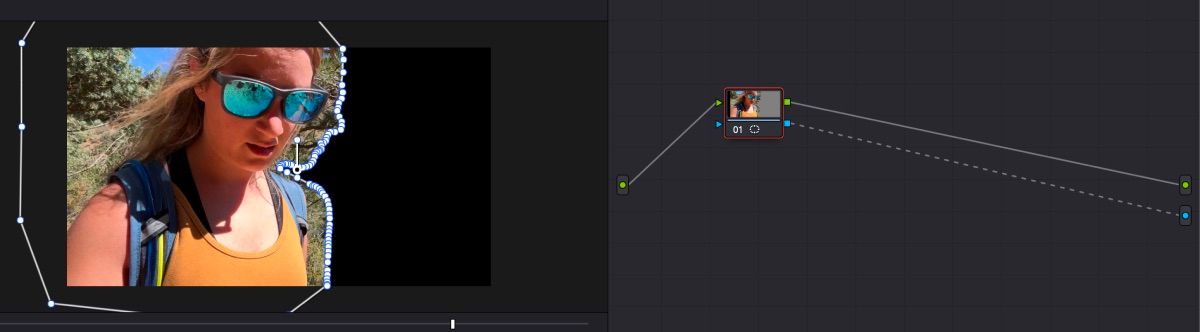
Høyreklikk på den tomme nodeboksen i «Node»-fanen og velg «Add Alpha Output». Dra den blå boksen fra klippets node til den blå «Alpha Output»-noden. Du vil se at bakgrunnen forsvinner.
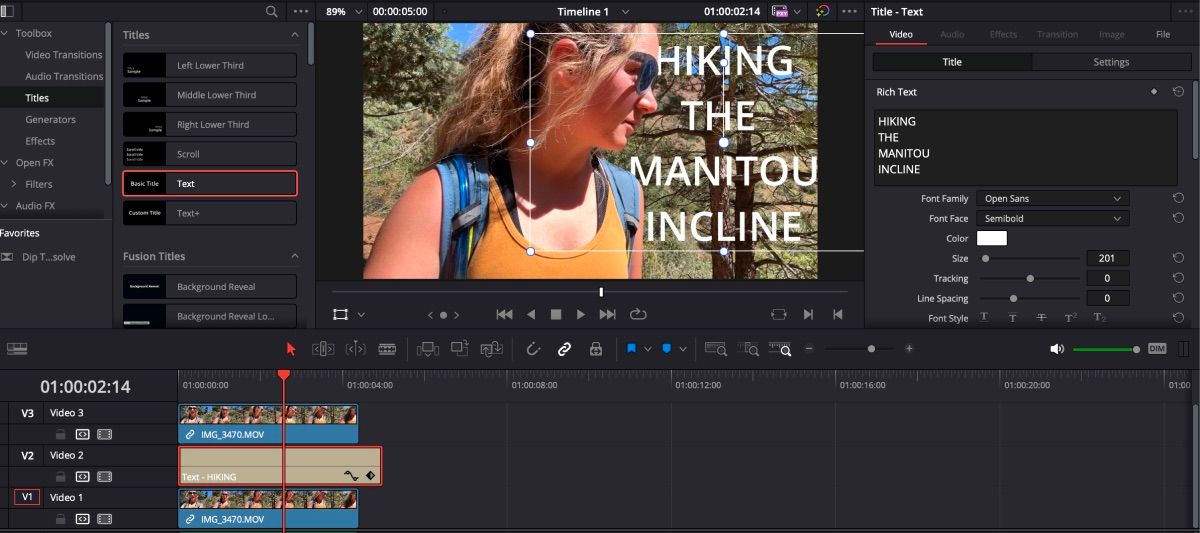
Gå tilbake til «Rediger»-fanen og sørg for at det nylig redigerte klippet ligger på spor tre. Plasser kopien av det originale klippet på spor én, rett under. Titteleffekten skal plasseres på spor to.
3. Eksportere miniatyrbildet fra DaVinci Resolve
Etter at du har lagt til effekter på miniatyrbildet, er det tid for å eksportere det.
Kontroller at avspillingshodet er plassert over den eksakte rammen du ønsker å lagre. Gå til den øverste verktøylinjen og velg «Fil» > «Eksporter» > «Gjeldende bilde som stillbilde».
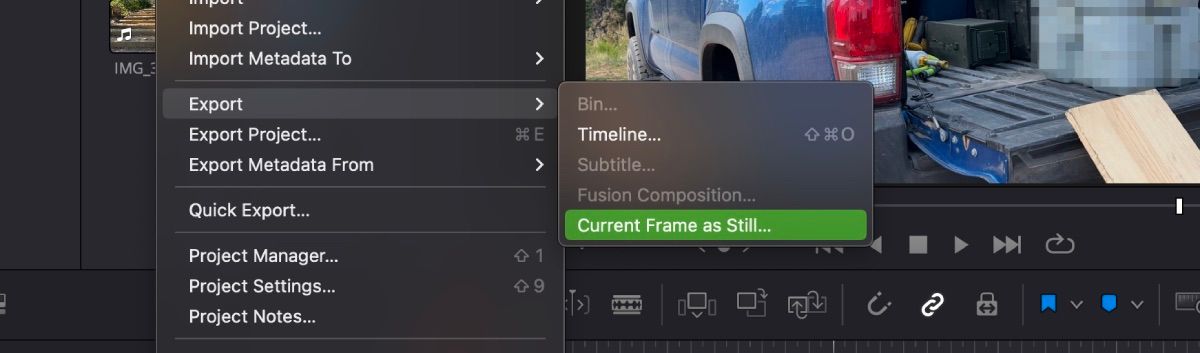
Stillbildet skal automatisk være satt til å lagres som en JPEG-fil, men kontroller dette for sikkerhets skyld. Du kan også lagre det som en PNG-fil dersom dette er det foretrukne filformatet. Klikk på «Eksporter» når du har gjort de nødvendige spesifikasjonene.
Skap det perfekte videominiatyrbildet med DaVinci Resolve
DaVinci Resolve er ideelt for de som ønsker å klippe videoer, anvende fargekorrigering, eller til og med skape miniatyrbilder med kule effekter. Det beste av alt er at du ikke trenger å laste ned et separat program – alt du trenger for å lage et engasjerende miniatyrbilde, finner du i dette videoredigeringsprogrammet.